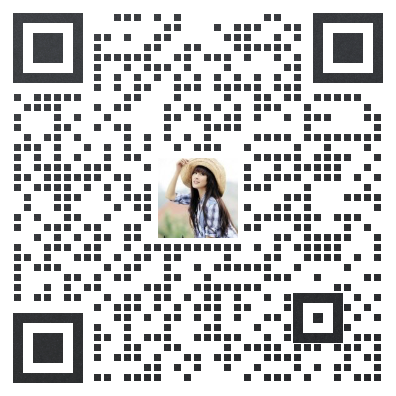淘宝助理不能用了,导入CSV文件上传宝贝到天猫的教程(更新于2023.06.20)
已有 582292 次阅读 2022-04-10 16:00
下载下来后,需先右键点击文件,选"解压到当前文件夹",解压后如下图:

打开文件夹,双击文件夹里面的如下图标,这样就运行了大淘营淘宝店铺宝贝复制专家了:

1、必须先勾选“上传天猫”,再点击导入CSV,在弹出的窗口中登陆要上传的天猫店铺,登录后点返回;(见下图)
2、在弹出的小窗口中选择要上传的CSV文件,点击要导入的CSV文件,再点打开(注:大淘营淘宝宝贝复制专家有着很好的兼容性,也就是说不管是之前用淘宝助理导入的CSV,还是用别的软件生成的CSV,只要是完整的、标准的淘宝助理数据包,就可以导入大淘营淘宝宝贝复制专家发布宝贝到店铺),(见下图)
3、当提示“已经成功导入淘宝助理CSV文件”时,点确定,然后点“进入向导”(见下图)
注:如有好几份CSV文件,可以多次点击导入CSV来导入多个CSV文件一起上传

4、第一步的选项按默认就可以,直接点“保存配置并到下一步”(见下图)

5、在第二步的选项中,需要选择运费模板:不管在生成CSV时是否选择了运费模板,均以这里为准。选好之后,点“保存配置并到下一步”(见下图)

6、在第三步的选项中;
①、②、勾选上传到天猫,可以选择将宝贝直接上架或是进入仓库中(不管在生成CSV时是否已经选好,以这里的选项为准。)
③、勾选使用原接口上传图片
④、只处理本地图片(一般不勾选):
选的情况:
(1)、数据包是自己在淘宝助理里做的,图片用的是本地图片或自己的图片空间的图片
(2)、A店宝贝导出数据包在自己的B店上传,A店已经给B店进行了图片授权
不选的情况:
(1)、做数据包的时候,图片是从别人店铺直接复制的
(2)、别人给的数据包CSV文件,图片还存放在别人的图片空间
⑤、点刷新,选一个图片存放的文件夹,建议去图片空间新建一个文件夹
⑥、点“保存配置并开始工作”,接下来软件就会开始读取数据包并上传宝贝到天猫店铺。

7、在上传过程中,注意一下软件下方的“操作记录”,有时候可能会提示验证,提示验证时,点右上角的验证,在弹出的窗口中滑块,滑块之后点返回等待几秒就可以了。